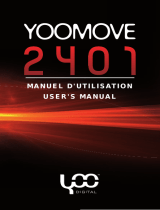La page est en cours de chargement...

- -
1
LECTEUR MP3 VIDÉO
Guide d’utilisation

- -
2
Table des matières
1. Instructions importantes relatives à la sécurité
3
2. Contenu de l’emballage
4
3. Exigences minimums du système
4
4. Description
5
5. Utilisation
6
5.1 Mise EN/HORS FONCTION (“POWER ON/OFF”)
6
5.2 Recharger le lecteur
6
6. Menu principal
7
6.1 Mode de musique (“Music”)
8
6.1.1 Fonctions principales en mode de MUSIQUE
8
6.1.2 Fonction de répétition A-B (“A-B REPEAT”)
9
6.1.3 Affichage des paroles de chansons
9
6.2 Mode VIDÉO (“VIDEO”)
9
6.2.1 Fonctions principales en mode vidéo
9
6.2.2 Comment convertir le fichier du film en fichier AVI
9
6.3 Radio (radio FM)
13
6.3.1 Menu secondaire de la radio
13
6.3.2 Recherche manuelle/préréglages
13
6.3.3 Effacer les stations
14
6.4 PHOTO (visionneuse de photos)
14
6.5 TEXTE (“TEXT”)
14
6.5.1 Marquer le TEXTE d’un signet
15
6.6 Enregistrer (“RECORD”) (Enregistreur de messages vocaux)
15
6.7 EXPLORATEUR (“EXPLORER”)
16
6.8 Paramètres (Réglages)
16
6..8.1 Régler la MUSIQUE (“MUSIC”)
17
6.8.2 Régler la RADIO (“RADIO”)
17
6.8.3 Régler l’ENREGISTREMENT (“RECORD”)
17
6.8.4 Régler l’AFFICHAGE (“DISPLAY”)
17
6.8.5 Régler la LECTURE AUTOMATIQUE (“AUTO PLAY”)
18
6.8.6 Régler le SYSTÈME (“SYSTEM”)
18
6.8.7 Régler la DURÉE DE LA MINUTERIE DE MISE
HORS FONCTION (“POWER OFF TIME”)
18
7. Installation de l’ordinateur
18
7.1 Windows
MD
98, deuxième édition - Installation
18
7.1.1 Windows
MD
98 2e édition – Retirer le matériel de manière sécuritaire
19
7.2 Windows
MD
ME, Windows
MD
2000, Windows
MD
XP,
Windows
MD
VISTA
19
7.3 Transfert des fichiers 20

- -
3
Introduction
Nous vous remercions d’avoir acheté ce lecteur MP3 vidéo. Veuillez lire
attentivement ce guide d’utilisation avant de faire fonctionner le lecteur et
conservez-le en lieu sûr pour toute référence ultérieure.
!" Le contenu de ce guide peut changer selon les nouvelles caractéristiques et
fonctionnalités ajoutées par le fabricant.
!" Les illustrations de l’écran d’affichage que contient ce guide ne sont utilisées qu’à
titre indicatif et peuvent varier.
1. Instructions importantes relatives à la sécurité
Afin de vous protéger contre les blessures corporelles et éviter les dommages
matériels, veuillez lire attentivement les instructions de sécurité ci-dessous.
!" N’utilisez pas cet appareil dans les endroits soumis aux extrêmes de chaleur, de
froid, de poussière ni d’humidité.
!" L’autonomie de la pile dépendra des différentes conditions et des divers modes
d’utilisation.
!" Veuillez charger l’appareil lorsque survient l’une des situations ci-dessous.
o L’icône de la pile vous informe lorsque l’alimentation de celle-ci est faible.
o Le lecteur se met automatiquement hors fonction et se met aussi hors
fonction après le redémarrage.
o Les touches deviennent inactives.
!" Ne débranchez pas le lecteur pendant qu’il se formate ou télécharge en amont ou
en aval. Ceci peut causer des erreurs.
!" Le lecteur se charge pendant qu’il est branché à l’ordinateur par le biais d’une prise
USB ou d’un adaptateur secteur CA, peu importe s’il est en/hors fonction.
!" Ne démontez pas l’appareil. Veuillez communiquer avec notre centre de soutien
technique si vous avez besoin d’assistance.
!" Les spécifications de l’appareil peuvent changer et nous pouvons y apporter des
améliorations sans préavis.
!" Évitez d’éclabousser de l’eau sur l’appareil ou de faire tomber des objets sur celui-ci.

- -
4
2. Contenu de l’emballage
1. Lecteur MP3
2. Câble de données USB
3. Écouteurs avec câble audio
4. CD-ROM avec pilote de logiciel
5. Guide d’utilisation
6. Carte de garantie/assistance
3. Exigences minimums du système
1. PC compatible IBM
MD
avec UTC Intel
MD
Premium
MD
II à 233 MHzou plus rapide.
2. Un port USB.
3. 64 Mo de RAM.
4. 30 Mo d’espace libre sur le disque dur
5. Lecteur de CD-ROM ou DVD-ROM.
6. Système d’exploitation Windows
MD
SE, Windows
MD
ME, Windows
MD
2000, Windows
MD
XP ou
Windows
MD
VISTA

- -
5
4. Description
1- Écran ACL
2- Touche du MENU
3- Pour exécuter, confirmer, jouer/pause de la lecture. Appuyez et tenez enfoncée la touche pour
mettre le lecteur en/hors fonction.
4- Pour augmenter le volume, maintenez la touche enfoncée afin d’activer le haut-parleur intégré. Sert
également à défiler le menu vers le haut.
5- Permet de passer à l’option suivante dans le menu principal. Pendant la lecture d’une musique ou
d’un vidéoclip, cette touche permet de passer à la prochaine chanson ou au prochain vidéoclip;
gardez la touche enfoncée si vous désirez défiler vers l’avant au sein de la chanson ou du vidéoclip.
6- Oeillet de la sangle de transport
7- Prise d’écouteur/casque d’écoute
8- Permet diminuer le volume, appuyez longuement sur cette touche afin de désactiver le haut-parleur
intégré. Sert également à défiler le menu vers le bas.
9- Fonction de répétition A-B
10- Permet de passer à l’option précédente dans le menu principal. Pendant la lecture d’une musique ou
d’un vidéoclip, cette touche permet de recommencer la chanson ou le vidéoclip; appuyez rapidement
deux fois sur celle-ci pour revenir à la chanson ou au vidéoclip précédent, gardez la touche
enfoncée si vous désirez défiler vers l’arrière au sein de la chanson ou du vidéoclip.
11- Connecteur USB
12- Commutateur d’activation/désactivation de la mise en attente

- -
6
5. Utilisation
5.1 Mise EN/HORS FONCTION
Le lecteur MP3 possède une pile rechargeable au lithium. Avant son installation initiale, rechargez-la
pendant quatre (4) heures.
Pour recharger la pile, veuillez raccorder le lecteur MP3 au port USB de l’ordinateur à l’aide du câble inclus.
IMPORTANT
!" Lorsqu’ils sont hors tension, les ordinateurs ne fournissent pas d’alimentation aux ports USB. Pour charger la
pile, l’ordinateur doit être mis en fonction.
!" Avant de mettre l’appareil en fonction, assurez-vous qu’il soit pleinement chargé.
Mise en fonction :
1. Mettez l’interrupteur de mise en/hors fonction à la position ‘ON’ (en fonction).
2. Gardez enfoncée la touche de LECTURE “PLAY” [!"] jusqu’à ce que l’affichage s’allume, puis
relâchez-la.
Mise hors fonction :
1. Gardez enfoncée la touche de LECTURE “PLAY” [!"] button jusqu’à ce que l’écran s’éteigne.
2. Ensuite, glissez le commutateur de mise en/hors fonction ‘On/Off’ à la position hors fonction ‘Off’.
3. Sous le statut d’arrêt ‘Stop’, le lecteur peut se mettre automatiquement hors fonction si la mise hors
fonction ‘Power Off’ est prédéfinie au menu du système.
IMPORTANT
!" Si, après avoir mis l’appareil hors fonction en tenant enfoncée la touche ‘Play/Pause’, vous mettez le
commutateur ‘On/Off’ à la position ‘Off’ (hors fonction), vous pouvez économiser l’énergie et prévenir les
démarrages accidentels .
!" Ne glissez pas directement le commutateur ON/OFF à la position de mise hors fonction ‘OFF’ lorsque l’appareil
est en fonction, car ceci vous fera perdre vos réglages.
!" Avant de mettre l’appareil en fonction, assurez-vous d’avoir préalablement chargé celui-ci.
5.2 Recharger le lecteur
Vous pouvez recharger le lecteur par l’entremise du câble USB inclus en le
raccordant au PC. Pendant la recharge, l’icône située sur le côté droit
indiquera le statut de charge en cours. Il en faut de 3 à 4 heures pour
atteindre une pleine charge.
IMPORTANT
!" Veuillez ne pas utiliser d’autres appareils pour recharger votre lecteur. Tous les dommages effectués à l’appareil,
si ceux-ci sont causés par d’autres dispositifs de recharge, annuleront automatiquement la garantie.

- -
7
6. Menu principal
Après avoir mis le lecteur en marche, vous pouvez voir l’écran du menu principal, ce qui vous permettra de
choisir les différentes fonctions et options de l’appareil.
En utilisant la touche
ou , vous pouvez choisir la fonction/l’option désirée. Appuyez sur la touche de
LECTURE “PLAY” [!"] pour confirmer la sélection.
Pour revenir au menu principal pendant que vous êtes à l’intérieur de ces menus secondaires, maintenez
enfoncée la touche M.
Voici les options disponibles :
Musique “Music” :
Choisissez cette option pour jouer la musique.
Vidéo “Video” :
Choisissez cette option pour jouer la vidéo.
Radio :
Choisissez cette option pour utiliser la radio FM.
Photo :
Choisissez cette option pour naviguer à travers les photos et voir celles-ci.
Texte “Text” :
Choisissez cette option pour lire le texte.

- -
8
Enregistrer
“Record” :
Choisissez cette option pour enregistrer des messages vocaux.
Explorateur
“Explorer” :
Choisissez cette option pour enregistrer des messages vocaux.
Paramètres
“Settings” :
Choisissez cette option pour accéder aux options des paramètres du système.
6.1 Mode de musique
Pour activer cette option, veuillez suivre les étapes ci-dessous.
1. Mettez le lecteur MP3 EN FONCTION; l’écran affichera le menu principal.
2. En utilisant la touche
ou , choisissez l’option de musique “MUSIC”, puis appuyez sur la touche de
LECTURE “PLAY” [!"].
3. Choisissez la chanson et appuyez sur la touche [!"] pour lancer la lecture.
6.1.1 Fonctions principales en mode de MUSIQUE
Pendant la lecture de la musique :
LECTURE “PLAY” [!"
] :
Appuyez sur la touche de LECTURE “PLAY” [!"] pour lancer la lecture de
la musique. Appuyez de nouveau sur la touche de LECTURE pour effectuer
une pause de la chanson en cours. Pour redémarrer la chanson, appuyez de
nouveau sur PLAY.
Maintenez la touche de LECTURE enfoncée afin de mettre le lecteur hors
fonction.
RECUL “REW” et AV.
RAPIDE “FWD”
[
ou ]
Appuyez sur [
] ou [ ] pour choisir la chanson précédente ou suivante.
Maintenez enfoncée la touche [
] ou [ ] pour reculer ou avancer
rapidement au sein de la chanson.
Volume (
et ) :
Appuyez sur la touche [
] pour augmenter le volume et sur [ ] pour le
diminuer.

- -
9
Haut-parleur intégré :
Maintenez enfoncée la touche [
] afin d’activer le haut-parleur intégré;
maintenez enfoncée la touche [
] pour désactiver celui-ci.
Navigateur :
Appuyez sur la touche Menu [M] pour ouvrir le navigateur des dossiers.
Utilisez la touche [
] ou [ ] pour choisir la chanson que vous désirez
jouer et appuyez sur la touche de LECTURE “PLAY” [!"] pour jouer la
chanson sélectionnée. Appuyez de nouveau sur la touche Menu [M] pour
monter d’un niveau de dossier. Maintenez enfoncée la touche [M] pour
revenir à l’écran du menu principal.
6.1.2 Fonction de répétition A-B
Le lecteur peut effectuer une boucle et répéter l’extrait musical d’une chanson. Pendant que joue la musique,
appuyez sur la touche A-B afin de régler le point de départ A, puis appuyez de nouveau sur la touche A-B
afin de régler le point de fin B. Le lecteur effectuera alors une boucle de lecture en répétant le contenu du
disque entre les points A et B. Appuyez une dernière fois sur la touche A-B afin de désactiver la fonction de
répétition A-B.
6.1.3 Affichage des paroles de chansons
Le lecteur supporte l’affichage des paroles de chansons, ce qui permet d’afficher les paroles en
synchronisme avec les vraies paroles de la chanson. Le fichier doit être en format “.lrc”, avoir le même nom
que celui du fichier de la chanson et placé dans le même dossier que la chanson. Vous verrez les paroles
affichées immédiatement à l’écran si le bon fichier des paroles est présent.
6.2 Mode VIDÉO
Le mode VIDÉO vous permet de jouer les vidéoclips en format AVI (320x240). Pour activer cette fonction,
veuillez suivre les étapes ci-dessous.
1. Mettez le lecteur MP3 en marche; l’écran affichera le menu principal.
2. À l’aide de la touche
ou , choisissez l’option du mode VIDÉO, puis
appuyez sur la touche de LECTURE “PLAY” [!"].
3. Choisissez le vidéoclip et appuyez sur la touche [!"] pour lancer la lecture.
Remarque
!" Le lecteur de films ne joue que les fichiers AVI à la résolution 320x240. Le format AVI requis est unique pour ce
lecteur et le logiciel de conversion inclus avec le CD du pilote doit être utilisé pour convertir les fichiers vidéo en
un format que cet appareil peut lire.
6.2.1 Fonctions principales en mode vidéo
Lorsqu’en mode de lecture vidéo, il est possible d’activer les commandes ci-dessous.
LECTURE “PLAY” [!"
] :
Appuyez sur la touche de LECTURE “PLAY” [!"] pour commencer à jouer
un film. Appuyez de nouveau sur la touche de LECTURE pour effectuer une
pause du film. Pour redémarrer le film, appuyez de nouveau sur PLAY.

- -
10
Maintenez la touche de LECTURE enfoncée afin de mettre le lecteur hors
fonction.
RECUL “REW” et AV.
RAPIDE “FWD”
[
ou ]
Appuyez sur [
] ou [ ] pour choisir le film précédent ou suivant.
Maintenez enfoncée la touche [
] ou [ ] pour reculer ou avancer
rapidement au sein du film.
Volume (
et ) :
Appuyez sur la touche [
] pour augmenter le volume et sur [ ] pour le
diminuer.
Haut-parleur intégré :
Maintenez enfoncée la touche [
] afin d’activer le haut-parleur intégré;
maintenez enfoncée la touche [
] pour désactiver celui-ci.
Navigateur :
Appuyez sur la touche Menu [M] pour ouvrir le navigateur des dossiers.
Utilisez la touche [
] ou [ ] pour choisir le vidéoclip que vous désirez
jouer et appuyez sur la touche de LECTURE “PLAY” [!"] pour jouer le
vidéoclip sélectionné. Appuyez de nouveau sur la touche Menu [M] pour
monter d’un niveau de dossier. Maintenez enfoncée la touche [M] pour
revenir à l’écran du menu principal.
6.2.2 Comment convertir le fichier du film en fichier AVI
Le convertisseur AVI vous permet de convertir les fichiers de films en fichiers AVI. Même pour les fichiers AVI
communs que l’on retrouve sur l’Internet, vous devez effectuer une conversion, car le lecteur nécessite un
format AVI particulier. Il est compatible avec les formats AVI, RM, RMVB, MPG, MPEG, MP4, ASF, WMV,
MKV, DAT, VOB. Veuillez suivre les procédures ci-dessous pour effectuer la conversion.
1. À partir du CD du pilote de logiciel, choisissez “Video Converter/setup.exe” (convertisseur
vidéo/setup.exe) et double-cliquez sur celui-ci afin de lancer l’installation du CONVERTISSEUR AVI.
2. Suivez les instructions pour installer le programme.

- -
11
3. Après l’avoir installé, choisissez et exécutez le programme AVI Converter.
4. Cliquez sur “ADD” (ajouter) pour ajouter le film que vous désirez convertir.
5. Vous verrez alors les réglages de conversion “Conversion Setting”.

- -
12
6. Choisissez 320 x 240 au menu déroulant de la “RÉSOLUTION” .
7. Naviguez au sein des fichiers sources “SOURCE FILE” et choisissez celui que vous désirez.
8. Choisissez le dossier de destination au sein de la trajectoire des fichiers cibles “TARGET FILE PATH”.
(Vous pouvez changer le nom du fichier cible dans “TARGET FILE NAME”, si vous le désirez.)
9. Vous pouvez également personnaliser la qualité et le rapport d’aspect. La qualité supérieure produit des
fichiers AVI plus volumineux, en plus d’une meilleure qualité d’image et vice versa. Pour le rapport
d’aspect, nous vous suggérons le format 4:3 pour ce modèle.
10. Cliquez sur “SAVE” (sauvegarder), et vous avez terminé le premier fichier que vous désirez convertir.
Vous pouvez ensuite procéder au deuxième fichier.
11. Cliquez sur “CLOSE” (terminer) pour cesser d’ajouter des fichiers source.
12. Cliquez sur “CONVERT NOW” (convertir maintenant) pour lancer la conversion et vous verrez la
progression en pourcentage.
13. Lorsque la conversion est complète, vous verrez le fichier converti dans le dossier de destination.
ATTENTION
!" Lorsque vous convertissez les formats rm, ram, rmvb, mov et vob, vous avez besoin d’un
décodeur particulier. Vous pouvez vérifier si votre lecteur de médias Windows Media
Player peut jouer ces fichiers. Sinon, vous avez besoin d’un décodeur.
!" Vérifiez si vous avez la version DirectX 9.0 ou plus pour votre PC.

- -
13
6.3 Radio (Radio FM)
Lorsque le mode de la radio FM est activé, vous pouvez écouter les stations de radio. Pour activer cette
option, suivez les étapes ci-dessous.
1. Mettez le lecteur MP3 en marche; l’écran affichera le menu principal.
2. À l’aide de la touche
ou , choisissez l’option du mode RADIO, puis
appuyez sur la touche de LECTURE “PLAY” [!"].
3. Le lecteur commencera à diffuser la dernière station de radio préréglée.
4. Utilisez la touche
ou pour choisir la dernière station ou la station suivante
que vous avez préréglée.
Augmentez/diminuez le volume à l’aide de la touche [
] ou [ ]. Maintenez la touche [ ] enfoncée afin
d’activer le haut-parleur intégré. Maintenez enfoncée la touche [
] button afin de désactiver le haut-parleur
intégré.
Maintenez enfoncée la touche M afin de quitter le mode de la RADIO et retourner au menu principal.
AVERTISSEMENT : Pour utiliser la radio, vous devez raccorder un écouteur au lecteur, ce
qui servira d’antenne pour la réception de la bande FM.
6.3.1 Menu secondaire de la radio
En appuyant sur la touche [M] pendant que la radio joue, vous trouverez les menus secondaires du FM ci-
dessous. Utilisez la touche [
] ou [ ] pour choisir le menu secondaire sélectionné, puis appuyez sur la
touche de LECTURE “PLAY” [!"] pour confirmer. Utilisez la même technique pour naviguer à l’intérieur de
chacun des menus secondaires.
Options du menu secondaire de la radio FM :
Manual (manuel) :
Choisissez cette option pour lancer la recherche manuelle des stations de radio.
Preset (préréglage) :
Choisissez cette option pour régler le mode de recherche des préréglages; la
recherche ne sera effectuée que parmi les stations de radio préréglées.
Mem (mémoire) :
Choisissez cette option pour sauvegarder les stations de radio.
Del (effacer) :
Auto :
Choisissez cette option pour effacer les stations de radio.
Choisissez cette option pour effectuer un balayage automatique des stations
disponibles.
6.3.2 Recherche manuelle/préréglages
Suivez les étapes ci-dessous pour effectuer un balayage manuel des indicatifs de fréquences.
1. Après avoir activé le mode FM, appuyez sur la touche du MENU [M], puis utilisez la touche
ou
pour mettre l’option “Manual” (manuel) en surbrillance et appuyez sur la touche M pour confirmer.
Maintenant, le lecteur est en mode de recherche manuelle.
2. Maintenez enfoncée la touche
ou pour lancer le balayage automatique. Le balayage cesse
lorsque la radio trouve une station.
3. Appuyez sur la touche
ou pour reprendre le balayage.
Pour sauvegarder une station de radio lorsque vous voyez l’indicatif de fréquences, appuyez sur la touche M
et utilisez ensuite la touche [
] ou [ ] pour mettre en surbrillance l’option “Mem”. Appuyez sur la touche M

- -
14
et utilisez la touche ou pour choisir la position où sauvegarder la station de radio. Appuyez sur la
touche M et utilisez la touche
ou pour choisir “Yes” (oui), puis appuyez sur la touche [!"] pour
confirmer. Vous pouvez stocker un maximum de 20 stations de radio dans la mémoire.
6.3.3 Effacer les stations
Suivez les étapes ci-dessous pour effacer les stations :
Après avoir activé le mode FM, appuyez sur la touche du MENU [M] et utilisez la touche
ou pour
mettre en surbrillance l’option “Del” (effacer). Appuyez sur la touche M. Utilisez la touche
ou pour
choisir la station que vous désirez effacer, puis appuyez sur la touche M. Utilisez la touche
ou pour
choisir “Yes” (pour effacer) ou “No” (pour ne pas effacer) et appuyez sur la touche [!"] pour confirmer.
6.4 PHOTO (Visionneuse de photos)
L’option PHOTO vous permet de visionner les photos (fichiers JPEG, par exemple, en format .jpg ou .jpeg).
Pour utiliser cette option, veuillez suivre les étapes ci-dessous.
1. Mettez le lecteur en marche; l’écran affichera le menu principal.
2. À l’aide de la touche
ou , choisissez Photo, puis appuyez sur la touche de
LECTURE “PLAY” [!"] pour entrer dans le mode de visionneuse de photos.
Utilisez la touche
ou pour choisir le fichier de photos que vous désirez
visionner, puis appuyez sur la touche de LECTURE “PLAY” [!"].
3. Utilisez la touche
ou pour défiler entre les photos.
4. Appuyez sur la touche de LECTURE “PLAY” [!"] pour lancer le diaporama et appuyez de nouveau
pour arrêter celui-ci. Pour choisir la minuterie du diaporama, consultez la section des réglages
“Setting”.
5. Appuyez sur la touche du MENU [M] pour arrêter et sortir au menu du dossier.
Maintenez la touche M enfoncée pour retourner à l’écran du menu principal.
6.5 TEXTE
L’option TEXTE permet de lire les fichiers de texte (en format .txt). Pour activer cette option, suivez les
étapes ci-dessous.
1. Mettez le lecteur en marche; l’écran affichera le menu principal.
2. À l’aide de la touche
ou choisissez “Text” et appuyez sur la touche de
LECTURE “PLAY” [!"] pour confirmer.
3. Utilisez la touche
ou pour choisir le fichier de texte, puis appuyez sur
la touche de LECTURE “PLAY” [!"] pour lire.
4. À l’aide de la touche
ou , vous pouvez défiler vers le haut ou le bas au sein du fichier de texte.
5. Appuyez sur la touche de LECTURE “PLAY” [!"] pour lancer la fonction de défilement
automatique. Appuyez de nouveau pour arrêter celle-ci.
6. Appuyez sur la touche [ M ] pour sortir ou maintenez la touche [ M ] enfoncée pour revenir
directement à l’écran du menu principal.

- -
15
6.5.1 Marquer le texte d’un signet
Pendant que vous lisez le fichier de texte ou lorsque vous désirez cesser la lecture, vous pouvez
sauvegarder la page actuelle à l’aide de la fonction de signet.
Pour sauvegarder un signet :
1. Pendant que vous lisez, appuyez sur la touche
et vous verrez un petit menu de signets.
2. À l’aide de la touche
ou , choisissez la position du signet (total de 3).
3. Appuyez sur la touche de LECTURE “PLAY” [!"] pour sauvegarder le signet.
Pour charger un signet :
1. Pendant que vous lisez, appuyez sur la touche
et vous verrez un petit menu de signets..
2. À l’aide de la touche
ou , choisissez la position du signet que vous désirez charger.
3. Appuyez sur la touche de LECTURE “PLAY” [!"] pour charger le signet.
Lorsque vous effacez un fichier de texte de la mémoire du lecteur, le signet correspondant sera également
effacé.
Si les trois positions de signets sont pleines, sauvegardez simplement le nouveau signet sur une ancienne
position; l’ancien signet sera effacé et le nouveau signet, sauvegardé.
6.6 Enregistrer (Enregistreur de messages vocaux)
Cette option vous permet d’enregistrer des messages vocaux en utilisant le microphone intégré. Pour
enregistrer un message vocal, veuillez suivre les étapes ci-dessous.
1. Mettez le lecteur MP3 en marche; l’écran affichera le menu principal.
2. À l’aide de la touche
ou choisissez l’option d’enregistrement “Record” et
appuyez sur la touche de LECTURE “PLAY” [!"].
3. Appuyez sur la touche de LECTURE “PLAY” [!"] button pour lancer
l’enregistrement. Pendant l’enregistrement, appuyez sur la touche de LECTURE “PLAY” [!"] pour
effectuer une pause. Pour reprendre l’enregistrement, appuyez de nouveau sur la touche de
LECTURE “PLAY”. Maintenez enfoncée la touche de LECTURE “PLAY” [!"] et l’enregistrement
sera arrêté et le fichier, sauvegardé.
4. Vous pouvez écouter le son du fichier en mode de lecteur de musique. (Pour plus de détails,
consultez la section 7.1).
Maintenez enfoncée la touche M pour quitter et revenir à l’écran du menu principal.
Remarques
!" Pour jouer les fichiers enregistrés par le lecteur sur votre ordinateur, vous aurez probablement besoin d’un
CODEC audio compatible. Si vous avez besoin de renseignements supplémentaires relativement aux
programmes CODEC audio installés sur votre PC, veuillez consulter l’assistance en ligne de Windows
MD
.
!"
Le lecteur sauvegarde les fichiers enregistrés dans le dossier VOICE (voix).

- -
16
6.7 EXPLORATEUR
Sous ce menu, vous pouvez explorer les fichiers sauvegardés dans la mémoire, y compris la musique, les
vidéoclips, enregistrements, photos et fichiers de texte. Pour utiliser cette option, veuillez suivre les étapes
ci-dessous.
1. Mettez le lecteur MP3 en marche; l’écran affichera le menu principal.
2. À l’aide de la touche
ou choisissez l’option d’explorateur “Explorer” et
appuyez sur la touche de LECTURE “PLAY” [!"].
3. Vous entrerez dans le menu des dossiers, où vous verrez tous les fichiers/dossiers.
4. Utilisez la touche
ou pour vous déplacer à travers les fichiers/dossiers, puis appuyez sur la
touche de LECTURE “PLAY” [!"] pour exécuter un fichier ou entrer dans un dossier. Pour quitter
un dossier, appuyez sur la touche M.
5. Maintenez enfoncée la touche du MENU [M] pour revenir au menu principal.
6.8 Paramètres (Réglages)
L’option des RÉGLAGES vous permet d’accéder aux paramètres du lecteur. Pour accéder aux options des
paramètres, veuillez suivre les étapes ci-dessous.
1. Mettez le lecteur MP3 en marche; l’écran affichera le menu principal.
2. À l’aide de la touche
ou choisissez l’option des paramètres “Settings” et
appuyez sur la touche de LECTURE “PLAY” [!"] pour entrer dans le menu
des réglages.
3. Utilisez la touche
ou pour choisir l’option des paramètres du système, puis appuyez sur la
touche de LECTURE “PLAY” [!"]. Pour revenir au menu principal, maintenez enfoncée la touche
M.
Les options qui vous sont offertes au sein du système des paramètres sont énumérées ci-dessous :
Music (musique) :
Cette option permet de régler les paramètres de lecture de la musique.
Radio :
Cette option permet de régler les paramètres du mode FM.
Record (Enregistrer) :
Cette option permet de régler les paramètres d’enregistrement.
Display (Affichage) :
Cette option permet de régler les paramètres de l’affichage.
Auto Play Set (Régler la
lecture automatique) :
Cette option permet de régler les paramètres des durées d’affichage des textes et
des photos (diaporama).
System (Système) :
Cette option permet de régler les paramètres du système.
Power off time (Heure
de mise hors fonction) :
Cette option permet de régler la minuterie de la mise hors fonction.
Default Set (Réglages
par défaut) :
Cette option permet de réinitialiser le lecteur selon les réglages par défaut.

- -
17
6.8.1 Régler la musique
Le menu secondaire de la musique permet le réglage des paramètres ci-dessous :
#" Mode de répétition
: Vous pouvez choisir l’un des réglages suivants pour le mode de répétition : “Once”
(une fois) – la lecture arrête après une seule chanson, “Repeat once” (répéter une fois) – permet de
répéter la lecture d’une seule chanson, “Folder once” (lecture unique d’un dossier) – permet d’arrêter
après avoir joué toutes les chansons d’un dossier, “Folder Repeat” (répéter un dossier) – lecture
répétée de toutes les chansons d’un même dossier, “All once” (lecture unique de toutes les chansons) –
arrête la lecture après avoir joué toutes les chansons, “All Repeat” (répétition de toutes les chansons) –
permet de répéter la lecture de toutes les chansons, “Intro” (lecture par introduction) – permet de jouer
les dix premières secondes de toutes les chansons.
Utilisez la touche
ou pour choisir le mode de lecture désiré, puis appuyez sur la touche de
LECTURE “PLAY”!".
#" Mode de lecture
:
Vous pouvez choisir l’un des modes de lecture suivants : aléatoire “Shuffle” ou dans l’ordre “In order”.
#" Sélection des modes d’égalisation
7 modes de préréglage de l’égalisation : Normal, 3D, Rock, Pop, Classique, Graves, Jazz et
Réglages de l’utilisateur.
#" Réglages de l’utilisateur
Vous pouvez personnaliser vos propres réglages de l’égaliseur. Utilisez la touche ou pour vous
déplacer d’une colonne de fréquences à une autre afin d’effectuer les changements, puis utilisez la
touche
ou pour changer la valeur. Après avoir fait le réglage, utilisez la touche ou pour mettre
“YES” (oui) en surbrillance et appuyez sur la touche de LECTURE “PLAY” [!"] pour confirmer.
Choisissez “NO” (non) pour quitter sans sauvegarder les changements.
6.8.2 Régler la RADIO
Le menu secondaire de la radio vous permet de régler les paramètres ci-dessous :
#" Commutateur stéréo
:
Vous pouvez soit activer l’option de la stéréophonie, soit la désactiver.
#" Région du FM
:
Vous pouvez choisir l’une des quatre régions de la bande FM : la CHINE, l’EUROPE, le JAPON et les
ÉTATS-UNIS (Canada).
6.8.3 Régler l’ENREGISTREMENT
Le menu secondaire de l’enregistrement permet de régler les paramètres ci-dessous :
#" Qualité d’enregistrement
:
Vous pouvez choisir l’une des deux qualités d’enregistrement : élevée “HIGH” et normale “NORMAL”.
Plus la qualité d’enregistrement est élevée, plus vous utiliserez de mémoire.
#" Volume de l’enregistrement
:
Vous pouvez choisir l’un des 5 niveaux de volume pour l’enregistrement.
6.8.4 Régler l’AFFICHAGE
Le menu secondaire de l’affichage vous permet de régler les paramètres ci-dessous :
#" Durée du rétroéclairage “BLight Time”
:
Vous pouvez choisir la durée du rétroéclairage, de 5 à 30 secondes. Vous pouvez également choisir
que le rétroéclairage demeure CONSTAMMENT ALLUMÉ. Veuillez considérer que la durée du
rétroéclairage aura un effet sur l’autonomie de la pile. Plus le rétroéclairage demeure allumé, plus
l’autonomie de la pile est réduite.
#" Luminosité “Lum”
:
Vous pouvez changer la luminosité de l’écran d’affichage. Une luminosité plus forte se traduit par une
réduction de l’autonomie de la pile.

- -
18
#" Mode du rétroéclairage “BLight Mode”
Vous pouvez choisir l’un des deux modes de rétroéclairage : “NORMAL” et économie d’énergie
“POWER SAVE”.
6.8.5 Régler la LECTURE AUTOMATIQUE
Le menu secondaire du réglage de la lecture automatique “Auto Play” permet de régler l’un des paramètres
ci-dessous :
#" Texte “Text”
:
Vous pouvez régler la durée du défilement automatique lorsque vous lisez des fichiers de texte, de 1
à 5 secondes.
#" Jpeg
:
Vous pouvez régler la durée de chaque photo lors du visionnement en mode de diaporama, de 1 à 5
secondes.
6.8.6 Régler le SYSTÈME
Le menu secondaire du SYSTÈME permet de régler l’un des paramètres ci-dessous :
#" Langage “Language” :
Vous pouvez choisir le langage du système.
#" À propos de “About”
:
Vous pouvez vérifier la version du microprogramme, l’heure de la dernière mise à jour et le statut de
la mémoire.
6.8.7 Régler la DURÉE DE LA MINUTERIE DE MISE HORS FONCTION
Vous pouvez choisir la durée de la minuterie de mise hors fonction : 10 minutes, 15 minutes, 30 minutes, 60
minutes ou 120 minutes. Si vous désirez désactiver la mise hors fonction automatique, choisissez “OFF”
(hors fonction).
7. Installation de l’ordinateur
Ce chapitre décrit comment installer le lecteur dans votre ordinateur afin de transférer les fichiers au
dispositif de mémoire. Les instructions ci-dessous se rapportent à un PC dans lequel la lettre “D:” est
assignée au lecteur de CD-ROM”. Si, dans votre ordinateur, une lettre différente est assignée au lecteur de
CD-ROM, veuillez remplacer “D:” par la lettre correspondante (par exemple E: ou F:). Pour connaître la lettre
assignée à votre lecteur de CD-ROM, ouvrez “Mon ordinateur” ou “Explorateur de Windows”.
7.1 Windows
MD
98 Deuxième édition – Installation
REMARQUE
!" Pendant l’installation du guide intelligent du matériel, on vous demandera le CD-ROM de Windows
MD
98 SE.
Insérez le CD du pilote lorsqu’on vous le demande.
Pour installer le lecteur sur un ordinateur doté de Windows
MD
98 SE, suivez les étapes ci-dessous.
1. Mettez l’ordinateur en marche, sans raccorder le lecteur au port USB.

- -
19
2. Lorsque le système d’exploitation est prêt, insérez le CD du pilote (inclus) dans le lecteur de disques.
Trouvez l’emplacement “Driver/setup.exe” (pilote/installation.exe) et double-cliquez sur celui-ci pour
lancer l’installation.
3. Le programme d’installation commencera. Suivez les instructions à l’écran et lorsque l’installation est
terminée, fermez la session et redémarrez le PC.
4. Lorsque le système d’exploitation est prêt, raccordez le lecteur au port USB à l’aide du câble de
données USB inclus. Le système détectera le nouveau matériel et installera automatiquement le
pilote du périphérique.
5. Maintenant, vous pouvez naviguer à travers la mémoire de votre lecteur en utilisant “Mon ordinateur”
ou “Windows Explorer”.
7.1.1 Windows
MD
98 Deuxième édition – Retirer le matériel de manière sécuritaire
Le pilote de Windows
MD
98 SE installera l’utilitaire de retrait sécuritaire du matériel dans la barre d’état
système.
Avant de débrancher le lecteur du port USB, veuillez suivre les étapes ci-dessous.
1. Double-cliquez sur l’utilitaire disponible dans la barre d’état système.
Windows
MD
98 SE – Barre d’état système
2. Choisissez le lecteur, puis cliquez sur le bouton “YES” (oui) (voir l’illustration 2).
3. Maintenant, vous pouvez débrancher le lecteur de l’ordinateur.
Windows
MD
98 SE – Retrait sécuritaire du matériel
7.2 Windows
MD
ME, Windows
MD
2000, Windows
MD
XP, Windows
MD
VISTA
REMARQUE
!" Sous Windows
MD
2000 et Windows
MD
XP, il est possible que vous deviez ouvrir une session
en tant “qu’administrateur” ou un utilisateur doté des droits d’administrateur pour
l’installation du nouveau matériel. Pour plus de renseignements sur les comptes
d’utilisateur, veuillez consulter la documentation de Windows
MD
ou l’administrateur de
votre réseau.
Si vous désirez installer le lecteur sur un ordinateur doté de Windows
MD
ME, Windows
MD
2000 ou
Windows
MD
XP, veuillez suivre les étapes ci-dessous.
1. Mettez l’ordinateur en marche sans raccorder le lecteur au port USB.

- -
20
2. Lorsque le système d’exploitation est prêt, raccordez le lecteur au port USB. Le système détectera le
nouveau matériel et installera automatiquement le pilote du périphérique.
3. Vous pouvez maintenant naviguer à travers le contenu de la mémoire du lecteur en utilisant “Mon
ordinateur” ou “Windows Explorer”.
7.3 Transfert des fichiers
Lorsque le lecteur est raccordé à l’ordinateur, “Mon ordinateur” possède maintenant un nouveau “Disque
amovible”. Ce disque amovible est le lecteur. Le système d’exploitation assigne automatiquement une lettre
de lecteur au périphérique amovible (l’image ci-dessous affiche un lecteur là où le système d’exploitation a
assigné la lettre de lecteur “H”).
Windows
MD
XP – Mon ordinateur
Pour transférer les fichiers de musique au lecteur, suivez les étapes ci-dessous.
1. Exécutez “Windows Explorer” ou ouvrez “Mon ordinateur”.
2. Choisissez le dossier du disque dur où les fichiers de musique sont situés.
3. Choisissez le dossier des chansons et glissez-le jusqu’à la lettre du lecteur. Vous pouvez également
copier-coller le fichier de musique sur la lettre du lecteur.
4. Répétez l’étape 3 pour chaque fichier de musique que vous désirez copier dans la mémoire du
lecteur.
/